와우! 드디어 블렌더 3.1 버전이 나왔군요.
첫 화면이 매우 화려해 진것 같습니다.

오늘은 아래와 같은 주제를 다룰 겁니다 :) 문의주신 사용자분에 대한 답변입니다.
Q. 블렌더 3.1에서 갑자기 물 시뮬레이션이 작동이 안됩니다.
https://itadventure.tistory.com/307#comment13099906
블렌더3D 2.83. 근사한 물 시뮬레이션
이번 시간에는 블렌더의 물 시뮬레이션에 대해 살펴보도록 하겠습니다. 금번에 처음 익혀봤는데 기능이 아주 멋지더라구요. 하지만 아직 크레이 감각이 부족해서 표현이 좀 미흡합니다. 이보다
itadventure.tistory.com
크레이도 블렌더 3.1 설치 후 시도해보니 물 시뮬레이션이 작동이 안되는 문제를 확인했었는데요.
해외 유튜브를 찾아본 결과 블렌더 3.1 버전에서는 Initial Velocity ( 초기 속도 ) 옵션을
입력해 주어야 하는 것으로 파악하였습니다.
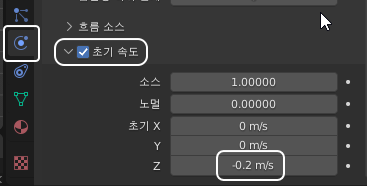
그럼 한 단계씩 살펴보실까요?
초보 가이드는 아니니 블렌더 툴을 다룰줄 아셔야 시도해 보실 수 있습니다 :)
블렌더 시작 후 아래와 같이 모델을 구성해 주세요.

측면에서 보면 이런 모습이고,
가운데 상자는 윗면이 움푹 파진 모습입니다.
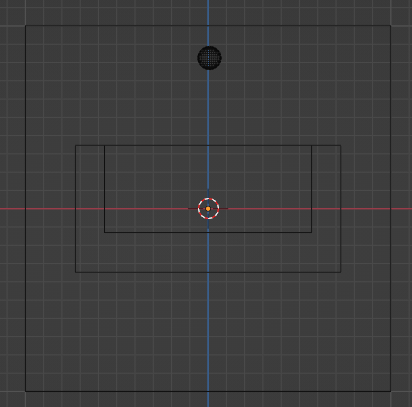
먼저 각각의 명칭을 정해보도록 하죠.
동그란 구체를 '액체유입',
중간에 움푹 파인 상자를 '컬리젼',
실제 액체가 될 큰 상자를 '도메인'이라고 부르기로 합시다.

액체유입 오브젝트를 선택,
피직스 아이콘 선택 - 유체 - 유형/흐름 - 흐름 동작/유입 - 초기 속도 체크 - z 값을 -0.2 로 입력합니다.

컬리젼 오브젝트를 선택, 역시 피직스 아이콘 탭에서 유체 - 유형/이펙터 - 이펙터유형/충돌 - 표면 두께 0.1을 선택합니다.
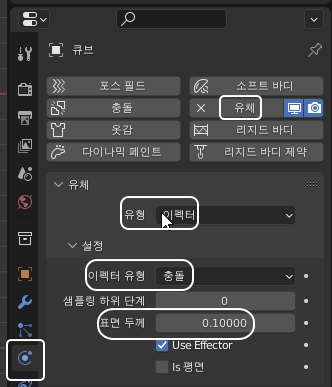
도메인 오브젝트를 선택, 유형/도메인 - 도메인 유형/액체를 선택합니다.
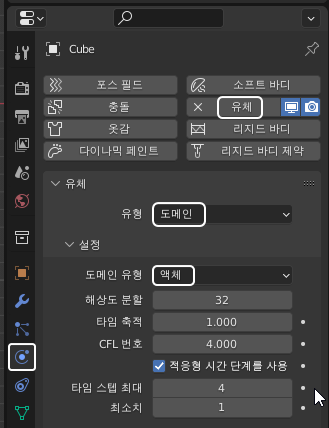
이제 도메인 오브젝트에서 해상도 분할이란 부분을 선택 후, Enter 키를 타이핑하시면 됩니다.
참고로 이 숫자가 높을수록 더 정밀하게 표시되는 반면, 결과를 보기까지는 시간이 더 많이 소요됩니다.

액체 유입 부분에 무언가 파란 점 같은게 생겨났을텐데요.
액체 유입 오브젝트가 작은 경우 확대해야 보일 수 있습니다.
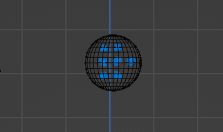
이제 애니메이션을 재생해 보시면, 입자가 애니메이션으로 재생되는 것을 보실 수 있습니다.
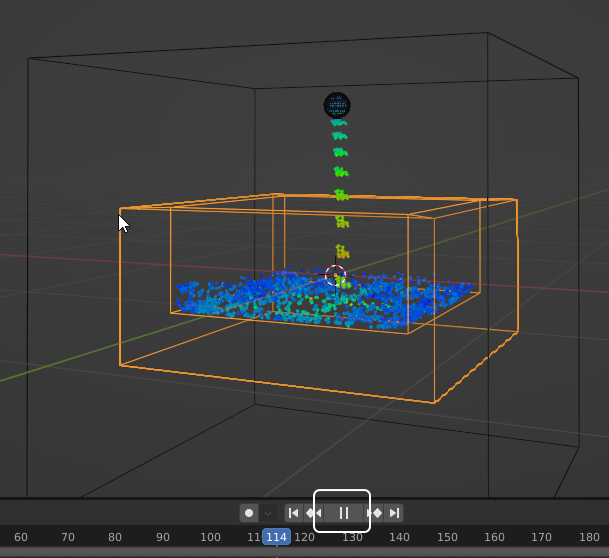
그 다음으로는 도메인 오브젝트에서 메쉬와 속력벡터를 사용 부분을 체크하고,
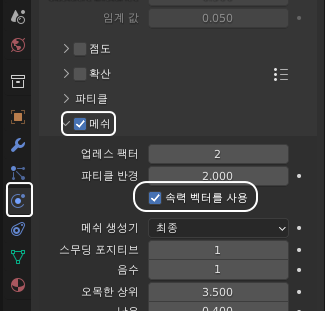
다시 에니메이션을 재생하면 물이 차오르는 것을 보실 수 있지요.
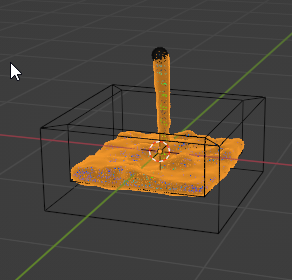
이제 이브이 렌더로 이동하신 다음,
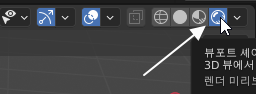
표면을 부드럽게 바꿔줍니다.
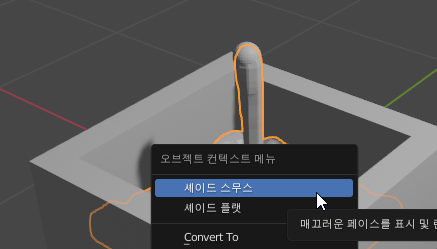
매트리얼 아이콘 탭에서 금속성을 0.9로 줍니다
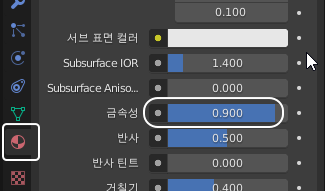
나머지 알파값/0.3 - 혼합모드/알파 혼합 - 새도우 모드/알파 해시드 선택하신 다음에,
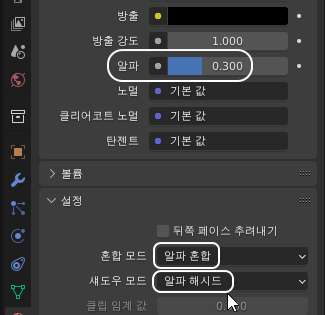
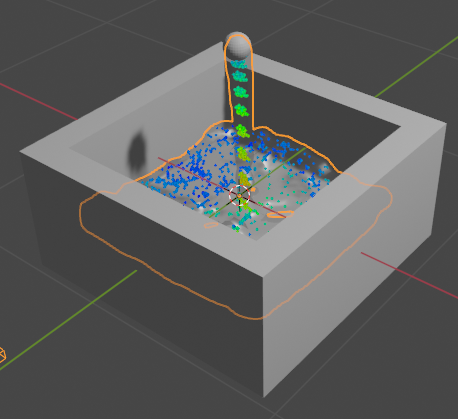
입자가 좀 거슬리니 보이지 않도록 바꿔줍니다.
파티클 아이콘 탭에서 모니터 버튼을 클릭하면 끌 수 있지요.
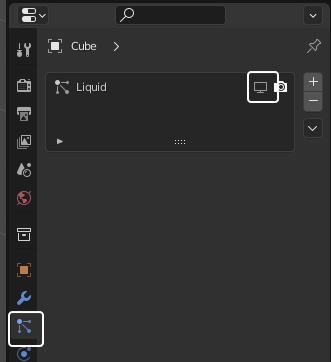
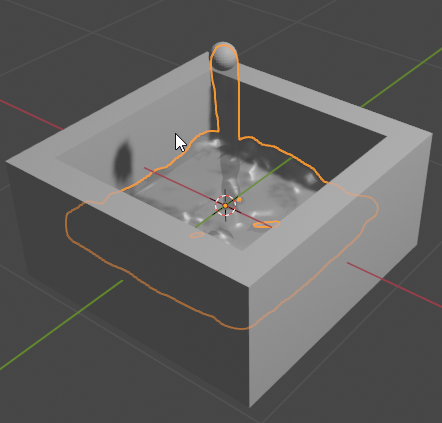
액체 유입 오브젝트는 보이지 않도록 씬 컬렉션 창에서 끄고,
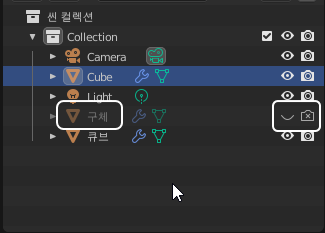
처음부터 플레이를 재생하면 물 시뮬레이션을 보실 수 있습니다.
처음 플레이할 때는 속도가 느리지만 다시 재생할 때는 속도가 빠릅니다.
아래는 해상도분할을 64로 수정해서 시뮬레이션해본 것인데요.
화질은 약간 떨어집니다.
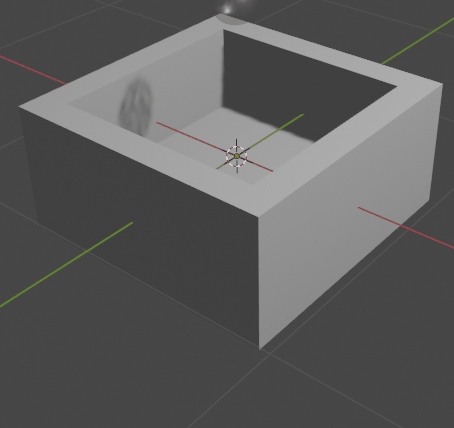
아래는 랜더링 영상입니다. 랜더링했을 때 잡티가 사라지죠.
방문해주시는 모든 분들께 늘 감사드립니다.
도움이 되셨다면 공감 한방, 댓글은 굿잡!
감사합니다~
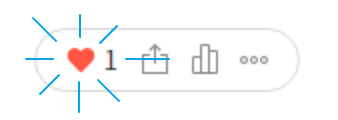
'블렌더' 카테고리의 다른 글
| 블랜더3D - 로우폴리 집 연습 (0) | 2024.07.28 |
|---|---|
| 블렌더3D 연습 - 바나나 (22) | 2022.04.17 |
| 블렌더3D 물체 반대 방향으로 (17) | 2021.11.05 |
| 블렌더 2.91 메쉬 분리 메뉴 위치 - 단축키 P가 안될 때 (1) | 2021.02.15 |
| 블렌더3D 에서 합쳐진 오브젝트 나누기 ( 2.91 버전 기준) (9) | 2021.01.14 |



